发布日期:2015-10-28 作者:老毛桃一键重装系统 来源:laomaotaoxitong.com
老毛桃w7家庭普通版是初级用户喜爱的老毛桃w7系统。统计显示很多用户日常都碰到了老毛桃w7旗舰纯净版64位系统还原重装轻松备份的实操问题。面对老毛桃w7旗舰纯净版64位系统还原重装轻松备份这样的小问题,我们该怎么动手解决呢?不经常使用电脑的朋友对于老毛桃w7旗舰纯净版64位系统还原重装轻松备份的问题可能会无从下手。但对于电脑技术人员来说解决办法就很简单了: 依次打开“控制面板”→“所有控制面板项”→“备份和还原”可进入老毛桃w7的“备份和还原”中心。 点击左侧窗格中的“创建系统映像”链接进入“创建系统映像”向导,同时系统会自动查找备份设备。通常情况下,为了系统映像的安全建议将其备份到dVd盘或者网络中的其他位置。比如我们选择将系统映像备份到同一物理硬盘的d分区中:从列表中选中该分区。。看了以上操作步骤,是不是觉得很简单呢?如果你还有什么不明白的地方,可以继续学习小编下面分享给大家的关于老毛桃w7旗舰纯净版64位系统还原重装轻松备份的问题的具体操作步骤吧。
在老毛桃w7中,备份分为两种:备份整个系统和备份系统设置/创建系统修复盘。其中,系统备份是最彻底的备份,可将将整个系统集成到一个映像文件中,在还原和恢复系统上非常便利。
备份整个系统
依次打开“控制面板”→“所有控制面板项”→“备份和还原”可进入老毛桃w7的“备份和还原”中心。

老毛桃w7备份和还原
点击左侧窗格中的“创建系统映像”链接进入“创建系统映像”向导,同时系统会自动查找备份设备。通常情况下,为了系统映像的安全建议将其备份到dVd盘或者网络中的其他位置。比如我们选择将系统映像备份到同一物理硬盘的d分区中:从列表中选中该分区。
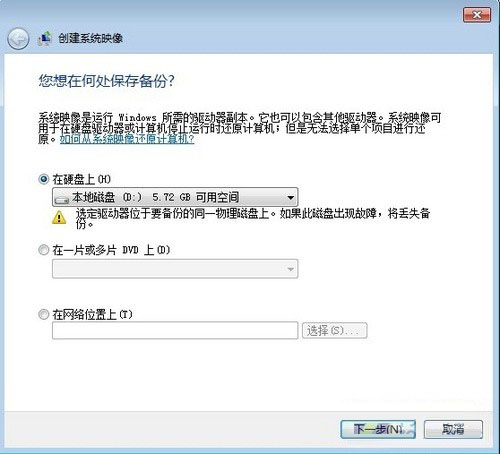
创建系统映像
然后单击“下一步”进入确认备份设置页面。系统映像备份不仅会备份系统盘,同时也会备份老毛桃w7中的一个隐藏分区,该分区保存了系统引导信息(system Reeserved)。确认无误后单击“开始备份”老毛桃w7可自动完成备份工作,备份的时间与系统的大小以及主机的配置有关,一般15分钟左右就可完成。
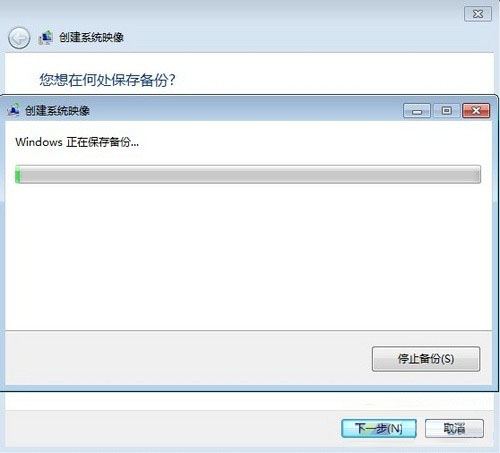
保存备份
系统还原的方式
通常情况,系统还原是迫不得已而为之的。一般是当安装了某软件、驱动后而造成软件冲突,系统不稳定甚至崩溃的时候才采用。就老毛桃w7来说,系统还原我们可采用两种方式:
一种是在能够进入系统的情况下,点击系统保护标签页选中需要恢复的系统分区,然后点击“系统还原”按钮可启动系统还原向导,选择一个最近的还原点根据向导可完成系统还原的过程。

进行系统还原
有时系统故障比较严重,不能以正常模式启动系统还原。我们可尝试进入安全模式启动系统还原,如果连安全模式都进入不了,还可选择从“系统恢复选项控制台”中选择系统还原离线进行系统还原。
在系统启动时按住F8键进入系统高级启动选项菜单,选择修复计算机并回车可进入系统恢复选项控制台。在这个过程中,需要选择用户并输入密码进行登录。选择并点击system Restore可启动系统还原向导,还原过程和正常模式下的一样。除此之外,运行startup Repair可启动系统修复功能,运行system image Recovery可从已备份的系统映像中恢复系统。
小提示:
除了可以将备份文件保存到本地硬盘上,也可以备份到另外一个驱动器或dVd。如果使用的是专业版或旗舰版的老毛桃w7,还可以选择将文件备份到网络上。
使用教程推荐
本站发布的系统下载与软件仅为个人学习测试使用,不得用于商业用途!如侵犯到您的版权,请及时通知我们!
Copyright ? 2020 All Rights Reserved.老毛桃一键重装系统版权所有!
网站备案号:闽ICP备15018608号-8